Bara de navigare
Cuprins
Inserați articolul
Inserați articolul introducând numărul articolului
O modalitate rapidă de a insera articole noi în proiectul dvs. curent se găsește în marginea din dreapta sus a Listei de Articole:
- Faceți clic pe pictograma
 din colțul din dreapta sus al listei de articole.
din colțul din dreapta sus al listei de articole. - Utilizați meniul derulant Catalog pentru a selecta un catalog de producător.
- Introduceți numărul articolului dorit în câmpul Număr Articol.
- Confirmați apăsând Enter pentru a insera articolul în proiectul dvs.
Apăsând în mod repetat Enter, articolul va fi inserat în lista de articole de mai multe ori.
Vă rugăm să rețineți: introduceți întotdeauna numărul articolului de bază fără configurații.
Inserați articolul prin catalog
- Faceți clic pe butonul catalog pentru a insera articole. Ca alternativă, mutați mouse-ul pe lista articolelor și faceți clic pe butonul din dreapta al mouse-ului pentru a deschide meniul contextual. Acolo, faceți clic pe Nou > Deschideți Catalogul.
- Veți vedea o prezentare generală a tuturor producătorilor dvs. Selectați un producător făcând clic pe acesta, apoi selectați catalogul dorit și, în final, articolul pe care doriți să îl inserați în listă.
- Adăugați articolul la lista de articole făcând clic pe el.
Notă: Căutarea articolelor este posibilă imediat ce ați selectat un producător. Folosiți operatorii pentru o căutare eficientă.
Unii producători folosesc aceleași numere de articol în serii diferite. Pentru a evita confuzia, seria respectivă este afișată la fiecare atingere.
| Operator | Functie | Examplu |
|---|---|---|
| + ȘI Shortcut | Toate cuvintele de căutare trebuie incluse în rezultate | Masă + Accesoriu: Intrări care conțin ambele variante “Masă” și “Accesoriu” |
| I SAU Shortcut | Unul dintre cuvintele de căutare incluse în rezultate | Masă I Tejghea: Intrări care conțin fie „Masă”, fie „Tejghea” |
| - | Următorul termen de căutare nu este inclus | Masă –Conferință: intrări care conțin „Masă”, dar nu „Conferință” |
| ” | Căutare Exactă | „Masă rotundă de conferință”: intrări care conțin această expresie exactă |
| * | Urmărește un cuvânt cheie, caracterizat ca prefix | Conferință *: Toate intrările cu prefixul „Conferință” vor fi incluse în rezultatele căutării (conferință masă, conferință scaun) |
| () | Ordinea specificată a operatorilor | Scaun + (Birou I Salon): rezultatele căutării conțin cuvântul „Scaun” și, în plus, fie „Birou”, fie „Salon” |
Articolele din catalogul dvs. personalizat sunt inserate în proiectul dvs. ca articole de utilizator.
Inserați articole din Clipboard
Articolele din pCon.planner 8 pot fi inserate direct în lista dvs. de articole în format OBX: Selectați articolele din pCon.planner. Prin Copiere > Lista de articole sau Ctrl + B articolele sunt copiate în clipboard.
Articolele sunt adăugate la lista de articole a proiectului dvs. curent în pCon.basket Online prin Paste (Ctrl + V).
| Sfat: Găsiți tutoriale suplimentare pe canalul nostru YouTube | |
|---|---|
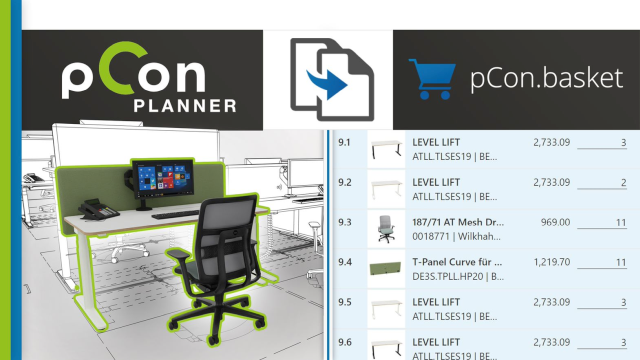 | Transferați cu ușurință articole din pCon.planner în pCon.basket | pCon.basket Tutorial Pur și simplu utilizați comanda „Copiere listă de articole“ (CTRL + B) în planificatorul de camere 3D, articolele copiate pot fi apoi inserate într-o listă de articole în pCon.basket prin lipirea lor, utilizând (CTRL + V). |